Mnogo važnih aplikacija poput poslužitelja baze podataka, web poslužitelja, usluga prijenosa datoteka itd., koristite namjenske priključke. Da bi ojačali sigurnost sustava / poslužitelja, administratori sustava obično osiguravaju ove portove odbijajući im pristup nepoznatim korisnicima / uslugama ili mijenjajući zadani broj porta u neku drugu vrijednost.
U računalnim mrežama znanje upravljanja lukama vrlo je važan zadatak za upravljanje sigurnošću poslužitelja. Ovaj vodič proučit će različite metode analize porta na Linuxu Ubuntu 20.04 sustav.
Što ćemo pokriti?
U ovom ćemo priručniku koristiti sljedeće alate za analizu priključaka na našem Ubuntu poslužitelju.
- Telnet
- Nmap
- Netcat
Upotrijebit ćemo Ubuntu poslužitelj kao udaljeni poslužitelj, a Fedora 34 radnu stanicu kao klijentski stroj za povezivanje s poslužiteljem. Krenimo sada.
Preduvjeti
- Korisnički račun s pristupom 'sudo'.
- Osnovno znanje o umrežavanju računala.
- pristup internetu
1. Upotreba naredbe Telnet za provjeru otvorenog porta
TELNET je aplikacija klijent / poslužitelj za daljinsku prijavu na poslužitelj s mogućnostima virtualnog terminala u mreži. Koristi TCP-ov broj 23 preko TCP / IP mreže. RFC 854 definira specifikaciju za TELNET protokol.
Da biste instalirali TELNET poslužitelj na naš Ubuntu poslužitelj, upotrijebite donju naredbu:
sudo apt instalirati telnetd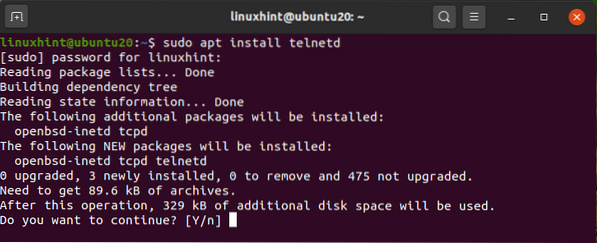
'telnetd' daemon je program poslužitelja telnet koji pokreće inetd demon.
Radnu stanicu Fedora 34 koristit ćemo kao telnet klijent. Da biste instalirali telnet klijenta na Fedoru, upotrijebite naredbu:
$ sudo dnf instaliraj telnet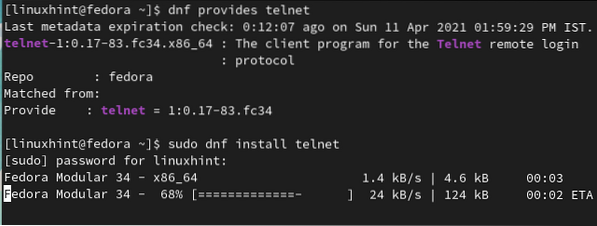
Sada ćemo koristiti telnet klijenta na Fedori 34 za provjeru otvorenih portova na Ubuntu sustavu koji izvodi telnet poslužitelj. Idite na Fedora 34 radnu stanicu i otvorite terminal i upišite naredbu:
$ telnet 192.168.43.216 23Evo '192.168.43.216 'je IP Ubuntu poslužitelja, a' 23 'je zadani priključak za telnet demon pokrenut na ovom poslužitelju.
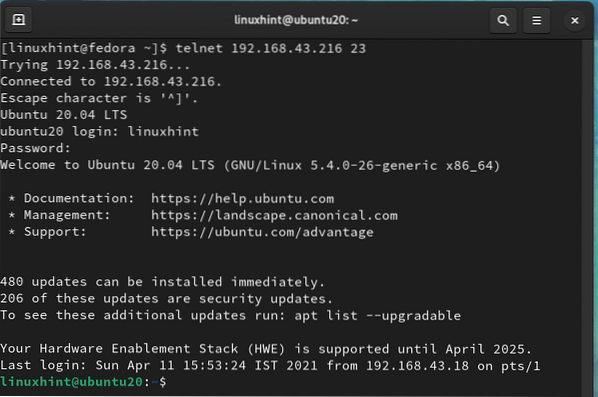
Uspješna prijava znači da je port 23 otvoreni port na našem Ubuntu poslužitelju. Pokušajmo sada s drugim brojem porta '80' s telnetom:
$ telnet 192.168.43.216 80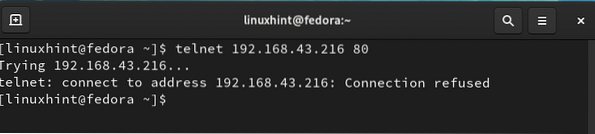
Vidimo da port 80 nije otvoren za uspostavljanje telnet veze; stoga je trenutno zatvoreno.
Dopustite nam da instaliramo web poslužitelj Apache na Ubuntu poslužitelj. Apache prema zadanim postavkama koristi port 80 za svoje http usluge. Ponovno pokrenite naredbu:
$ telnet 192.168.43.216 80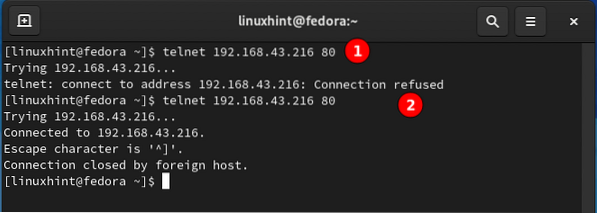
Iz oznake 2 na gornjoj slici, priključak 80 sada preslušava i otvoren je za http vezu, ali zatvoren za druge vrste veze.
Telnet ne pruža šifriranje podataka koji se prenose; lozinka će se prenijeti u običnom tekstu.
2. Korištenje Nmapa za provjeru otvorenog porta
Nmap je jedan od najpopularnijih i najnaprednijih alata za mrežno skeniranje. Otvoreni je izvor i slobodno dostupan za Unix i Windows sustave. NmapFE je grafička verzija naredbe nmap koja se temelji na terminalu. Ima širok skup funkcija, poput skeniranja porta, skeniranja protokola, otiska prsta OS-a (otkrivanje OS-a) itd.
Dopustite nam da instaliramo Nmap na naš klijentski stroj Fedora 34 i potražimo portove na Ubuntu poslužitelju. Da biste instalirali nmap na Fedoru 34, upotrijebite naredbu:
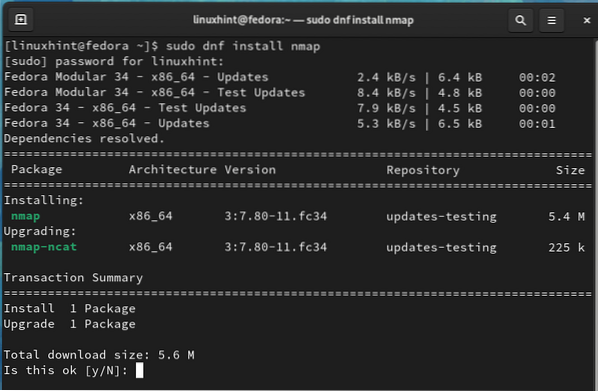
Nakon instalacije Nmapa, otvorite terminal na Fedora sustavu i potražite priključke pomoću:
$ sudo nmap -F [IP udaljenog poslužitelja]Za e.g., u našem je slučaju IP udaljenog poslužitelja (Ubuntu) 192.168.43.216, pa će naredba biti:
$ sudo nmap -F 192.168.43.216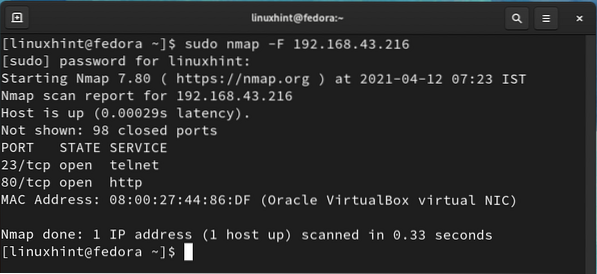
Izlaz gornje naredbe pokazuje da su port 23 i port 80 u otvorenom stanju. Za otkrivanje otvorenih priključaka također možemo koristiti naredbu u nastavku:
$ sudo nmap -sT 192.168.43.216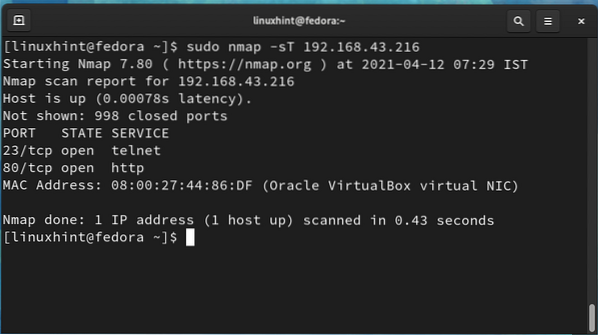
S Nmapom također možemo provjeriti određeni status porta. Da biste provjerili status porta 80 koji pokreće uslugu apache i slučajnog porta 83, upotrijebite naredbu:
$ sudo nmap 192.168.43.216 -str. 83$ sudo nmap 192.168.43.216 -str. 80
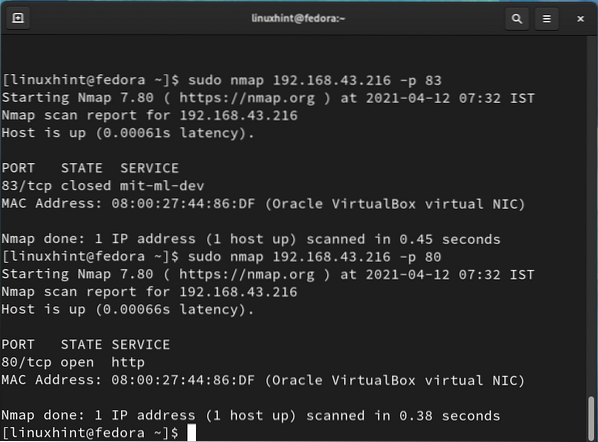
Iz gornje slike, port 83 je zatvoren, a otvoreni port 80 je otvoren za preslušavanje http zahtjeva APAche-a.
3. Upotreba naredbe nc (netcat) za provjeru otvorenog porta
Netcat je još jedan alat koji se može koristiti za skeniranje priključaka. Također se može koristiti za otvaranje TCP veza, slanje UDP paketa itd. Netcat se isporučuje s nmap-om:
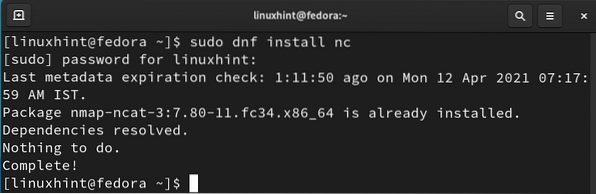
Da biste provjerili port pomoću netcat-a, pokrenite sljedeću naredbu:
$ sudo nc -zvw IP_address priključakNa primjer, za provjeru porta 22 i porta 80 upotrijebit ćemo:
$ sudo nc -zvw 100ms 192.168.43.216 22$ sudo nc -zvw 100ms 192.168.43.216 80
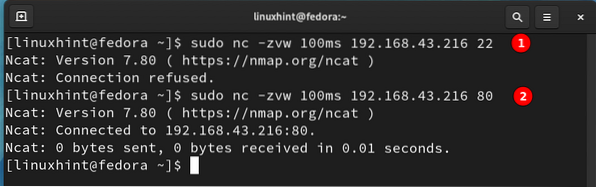
Vidimo da je priključak 22 zatvoren jer je veza odbijena. U slučaju porta 80 netcat je veza uspješna jer je Apache instaliran na Ubuntu poslužitelju.
Zaključak
U ovom smo vodiču istražili razne metode skeniranja priključaka na udaljenom sustavu. Budite oprezni prilikom izvršavanja ovih naredbi jer je skeniranje drugih mreža bez njihovog dopuštenja pravni prekršaj.
 Phenquestions
Phenquestions


